Wordpressをカスタマイズするには、プラグインの活用が便利です。公式サイトのプラグインディレクトリには、毎日新しいプラグインがリリースされています。定番もののプラグインだけでなく、新しいプラグインには面白いものもたくさんある。
ということで、行政書士事務所のブログではありますが、自分が「!」と思ったプラグインをご紹介していくコーナーをやってみることに致しました。
第一回となる本稿では、ページ毎にメニューを切り替えられる「Zen Menu Logic」をご紹介致します。
このプラグインでできること
このプラグインを有効化すると、ページや投稿毎に、別のメニューを選択することが可能です。
こんな方にお勧めできます。
コンテンツがたくさんあって、あるテーマ(たとえば「相続」「会社設立」)単位で動線を設定したい場合にとても役立つでしょう。
Zen Menu Logicのご紹介
このプラグインは、ページ毎に違ったメニューを表示させたい場合に活用できます。ただし、3つの条件があり、それが全て揃わないと作動しません。
- テーマでメニューロケーションが設定されていること。
- 少なくとも1つのアイテムが入ったメニューが一つ以上作成されていること。
- テーマを有効化した後、プラグイン設定で変更するメニューロケーションを指定すること。
以上の三つが揃えば、このプラグインは正常に作動します。
まず、1つめですが、現在出回っているほぼ全てのテーマは、メニューロケーションが設定されていますので、ユーザー側でコードを変更する必要はありません。
次に、2番目の項目については、ユーザー側でメニューを準備することになります。二つ以上のメニューを使い分けたいからこのプラグインをインストールする訳ですので、これについても当然設定できるでしょう。
最後に、三つ目として、設定からZen Menu Logicを開き、変更させるメニューの位置を設定する必要があります。たとえメニューロケーションが一つであってもこの設定をしなければ動きません。
設定方法
上記の三つの条件が揃っていれば、設定は簡単です。
1.メニューロケーションを設定する。
まずは、設定→Zen Menu Logicを開き、変更させたいメニューの位置を決めます。
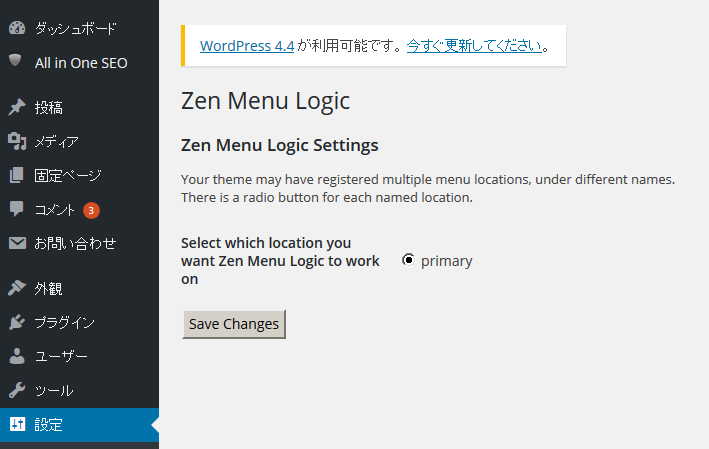
2.変更したいページの編集画面を開いて設定
次に、変更したいページの編集画面を開き、下にスクロールしますと、ラジオボタン形式で作成したメニューが表示されているはずです。その中から表示させたいメニューを選んで更新すると、それだけでメニューが変わります。
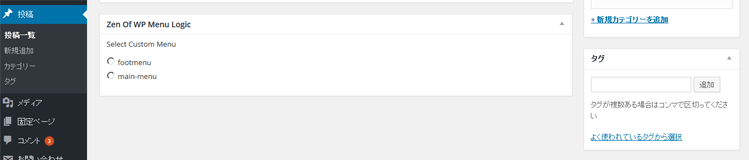
このプラグインのすごいところ
ページ数が多くなると、動線というのはある程度分かってきます。交通事故関連のページにアクセスした人は、報酬体系や事務所概要を閲覧することはあっても、建設業許可のページをご覧になることはほとんどありません。その意味で、ランディングページに最適な動線を用意しておくことはホームページ運営でとても重要です。
とはいえ、このホームページのように、同じドメイン内でありながら、ページによってメニューやサイドバーを変えているところは皆無と言っていいでしょう(多分士業では日本初です)。
このプラグインを使えば、そのようなユーザーに親切な動線を簡単に設定することができます。メニューを作るのも大変な話しですが、既に多くのページをお持ちの方は一度お使いになってはいかがでしょうか。
